
Enregistrer une feuille de calcul et lui attribuer un nom dans Numbers sur Mac
Lorsque vous enregistrez une feuille de calcul pour la première fois, vous devez lui attribuer un nom et choisir l’emplacement auquel elle sera enregistrée (par exemple, sur votre bureau ou dans un dossier). Ensuite, Numbers enregistre automatiquement votre feuille de calcul pendant votre travail. Vous pouvez renommer une feuille de calcul à tout moment ou en créer un double avec un nom différent.
Enregistrer une nouvelle feuille de calcul et lui attribuer un nom
Cliquez n’importe où dans la fenêtre de la feuille de calcul pour l’activer, puis choisissez Fichier > Enregistrer (le menu Fichier se trouve en haut de l’écran).
Saisissez un nom dans le champ Enregistrer sous, puis saisissez un ou plusieurs tags (facultatif).
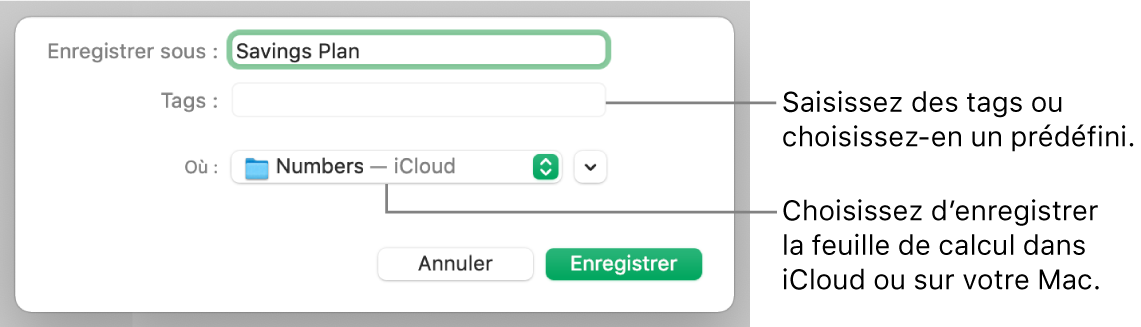
Cliquez sur le menu local Emplacement, et choisissez un emplacement.
Si vous souhaitez que la feuille de calcul apparaisse sur tous vos appareils configurés avec iCloud Drive, enregistrez-la dans le dossier Numbers d’iCloud Drive. (Pour afficher cette option, vous devez configurer iCloud Drive sur votre Mac.)
Pour créer un dossier pour la feuille de calcul, cliquez sur le menu local Emplacement, choisissez Autre, puis cliquez sur « Nouveau dossier » en bas de la zone de dialogue. Saisissez le nom du dossier, puis cliquez sur Créer.
Cliquez sur Enregistrer.
Renommer une feuille de calcul
Cliquez sur le nom de la feuille de calcul en haut de la fenêtre Numbers, puis saisissez-en un nouveau.
Cliquez en dehors de la boîte de dialogue pour la fermer.
Enregistrer une copie d’une feuille de calcul
Ouvrez la feuille de calcul, maintenez la touche Option de votre clavier enfoncée et choisissez Fichier > Enregistrer sous (le menu Fichier se trouve en haut de l’écran).
Saisissez le nom de la copie, puis appuyez sur Retour.
La copie est enregistrée au même emplacement que l’original. Vous pouvez modifier l’emplacement auquel la copie est enregistrée ou envoyer la copie à quelqu’un.
Pour enregistrer une copie d’une feuille de calcul dans un autre format (par exemple, Microsoft Excel, PDF ou Numbers ’09), créez une copie de la feuille de calcul dans ce format. Pour connaître la marche à suivre, consultez la rubrique Exporter dans d’autres formats de fichier dans Numbers sur Mac.